วิธีการเพิ่มพื้นที่ว่างในไดรฟ์ C: \ ที่เต็มรูปแบบ
ระบบปฏิบัติการ Windows ถูกติดตั้งเป็นหลักในฮาร์ดไดรฟ์ C ของคุณไฟล์ทั้งหมดที่ระบบปฏิบัติการต้องการทำงานและใช้งานได้รับการติดตั้งไว้ในไดรฟ์ของคุณ โดยค่าเริ่มต้นโปรแกรมอื่น ๆ ทั้งหมดที่คุณติดตั้งจะถูกบันทึกไว้ใน Windows ไดรฟ์ของคุณด้วย C.
เนื่องจากการติดตั้งและการดาวน์โหลดทั้งหมดถูกส่งไปยัง C โดยค่าเริ่มต้นพื้นที่เก็บข้อมูลอาจเต็มและพิสูจน์ได้ว่าเป็นปัญหา เราจะแนะนำวิธีการลบโปรแกรมที่ไม่จำเป็นออกจากคอมพิวเตอร์ของคุณและลบไฟล์ที่ไม่จำเป็นเพื่อเพิ่มพื้นที่ว่าง
ขั้นแรกคุณควรตรวจสอบว่าคุณมีไดรฟ์มากกว่าหนึ่งเครื่องในคอมพิวเตอร์ของคุณหรือไม่ เปิดพีซีเครื่องนี้โดยค้นหาจากแถบงาน (Windows + S) บนหน้าจอหลักมีการแสดงไดรฟ์ดิสก์ของคุณ ในตัวอย่างนี้มีไดรฟ์อยู่สองไดรฟ์ (ดิสก์ท้องถิ่น C และ E)
หากคุณมีไดรฟ์อื่นให้พยายามทำให้ C ว่างเปล่าโดยการคัดลอกข้อมูลทั้งหมดของคุณลงในไฟล์อื่น อย่างไรก็ตามหากคุณมีไดรฟ์เพียงหนึ่งเดียวและเต็มเกินไปคุณสามารถใช้โซลูชันที่สามารถช่วยเพิ่มพื้นที่เก็บข้อมูลได้ มิฉะนั้นคุณสามารถซื้อไดรฟ์ที่ใหญ่กว่าและโคลนไดรฟ์เก่าของคุณ
วิธีที่ 1: การถอนการติดตั้งโปรแกรม
วิธีที่มีประสิทธิภาพที่สุดในการเพิ่มพื้นที่ว่างโดยไม่ต้องค้นหาและลบไฟล์คือการถอนการติดตั้งโปรแกรมที่คุณไม่ต้องการจริงๆ
- กด Windows + R เพื่อเปิดแอ็พพลิเคชัน Run พิมพ์ แผงควบคุม ในกล่องโต้ตอบและกด Enter
- ค้นหาโปรแกรมย่อยประเภทย่อยและคลิก ถอนการติดตั้งโปรแกรมที่ อยู่ด้านล่าง
- ตอนนี้ให้เลื่อนดูรายการโปรแกรมที่ติดตั้งไว้ หาตำแหน่งที่คุณไม่ใช้และนอนเฉยๆในคอมพิวเตอร์เป็นเวลานาน คลิกขวาที่ไฟล์เหล่านั้นและเลือก ถอนการติดตั้ง
เก็บเฉพาะที่คุณใช้และถอนการติดตั้งทั้งหมดตามลำดับ มีจริงๆไม่มีจุดในการรักษางานหนักหากคุณไม่ได้วางแผนที่จะใช้พวกเขาในอนาคต
วิธีที่ 2: การใช้ Windirstrat
Windirstat เป็นเครื่องมือวิเคราะห์การใช้ดิสก์โอเพนซอร์สฟรีที่พัฒนาขึ้นสำหรับ Microsoft Windows จะแสดงไฟล์ทั้งหมดที่มีอยู่ในเครื่องคอมพิวเตอร์ของคุณซึ่งใช้พื้นที่ทั้งหมด การใช้ยูทิลิตีนี้คุณสามารถระบุไฟล์ที่ใช้เนื้อที่มากที่สุดและลบออกเพื่อให้ Disk C ของคุณมีพื้นที่ว่าง
หมายเหตุ: Appuals ไม่มีส่วนเกี่ยวข้องกับแอ็พพลิเคชันของบุคคลที่สาม โปรแกรมทั้งหมดที่กล่าวถึงเป็นข้อมูลของผู้อ่าน
- ดาวน์โหลด และติดตั้ง Windirstat จากเว็บไซต์อย่างเป็นทางการ
- เมื่อคุณติดตั้งแอพพลิเคชันแล้วให้เปิดใช้งาน หน้าต่างจะปรากฏขึ้นเพื่อขอให้คุณ เลือกไดรฟ์ที่ ต้องการวิเคราะห์ เลือก Local disk C (หรือไดรฟ์อื่นที่คุณต้องการวิเคราะห์) และกด Ok
ตอนนี้ WinDirStat จะเริ่มสแกนไฟล์ทั้งหมดของคุณในปัจจุบันและแสดงรายการตามลำดับ โปรดทราบว่าอาจใช้เวลานานพอสมควรเนื่องจากแต่ละไฟล์ / โฟลเดอร์กำลังสแกนเพื่อรับความอดทน
- หลังจากวิเคราะห์ไฟล์ทั้งหมดแล้วคุณจะมองไปที่หน้าต่างแบบนี้
โมดูลที่ปรากฏที่ด้านล่างของหน้าจอจะแสดงไฟล์ / แอ็พพลิเคชั่นต่าง ๆ ในคอมพิวเตอร์ของคุณ ยิ่งโมดูลใหญ่มากเท่าไหร่ก็ยิ่งต้องใช้พื้นที่มากขึ้นเท่านั้น
นอกจากนี้ที่ด้านขวาบนของหน้าจอคุณจะได้รับรายละเอียดของชนิดไฟล์ทั้งหมดที่มีอยู่และจำนวนเนื้อที่ที่ใช้
หากคุณพบไฟล์ใด ๆ ที่ใหญ่เกินไปและไม่ใช้งานคุณสามารถลบออกได้โดยคลิกขวาที่ไฟล์แล้วเลือก Delete (ไม่สามารถยกเลิกการลบได้!)
หมายเหตุ: โปรด ระมัดระวังในการลบสิ่งที่คุณไม่มีความรู้ Local Disk C ประกอบด้วยระบบปฏิบัติการและไฟล์แอ็พพลิเคชันอื่น การลบไฟล์คอมพิวเตอร์ที่จำเป็นอาจทำให้คอมพิวเตอร์ของคุณไม่สามารถใช้งานได้ เฉพาะไฟล์เป้าหมายที่ทำโดยคุณและคุณเป็นเจ้าของ แต่เพียงผู้เดียว (เช่นภาพระบบสำรองภาพยนตร์เพลงเป็นต้น)
PRO TIP: หากปัญหาเกิดขึ้นกับคอมพิวเตอร์หรือแล็ปท็อป / โน้ตบุ๊คคุณควรลองใช้ซอฟต์แวร์ Reimage Plus ซึ่งสามารถสแกนที่เก็บข้อมูลและแทนที่ไฟล์ที่เสียหายได้ วิธีนี้ใช้ได้ผลในกรณีส่วนใหญ่เนื่องจากปัญหาเกิดจากความเสียหายของระบบ คุณสามารถดาวน์โหลด Reimage Plus โดยคลิกที่นี่
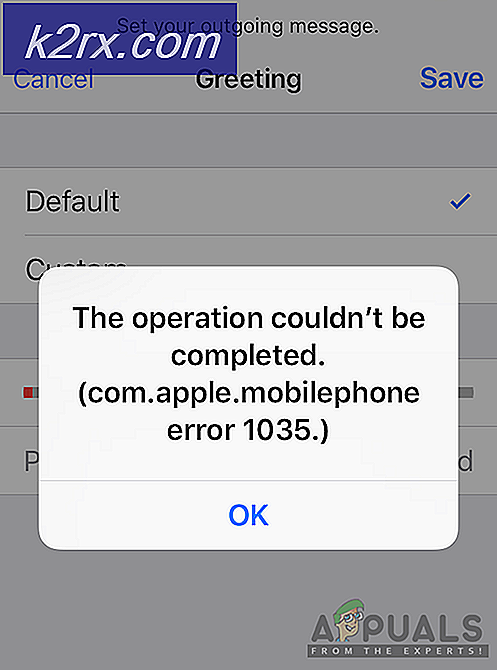


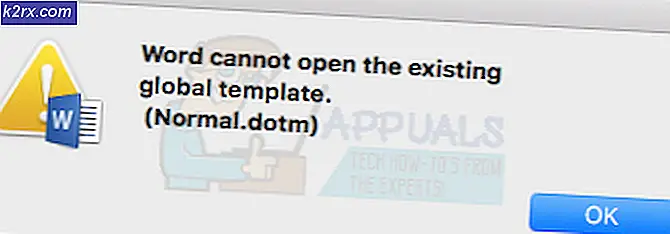

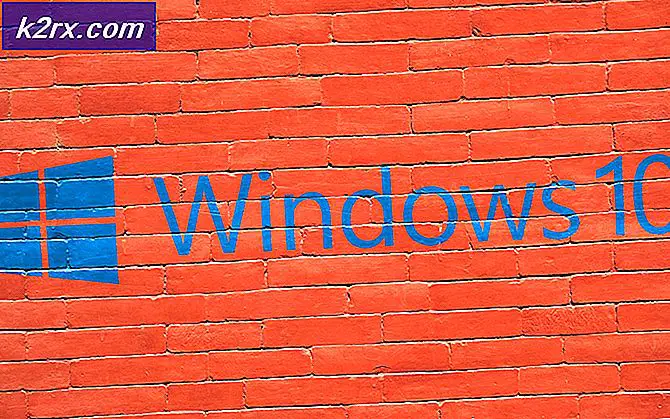

![Windows 10 จะไม่เล่นวิดีโอ GoPro [คงที่]](http://k2rx.com/img/106431/windows-10-wont-play-gopro-videos-fixed-106431.jpg)